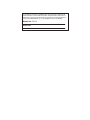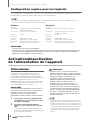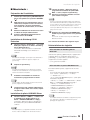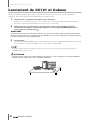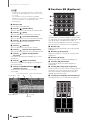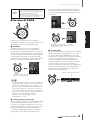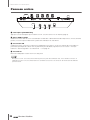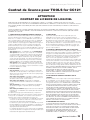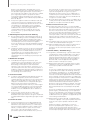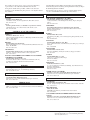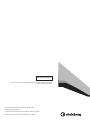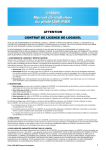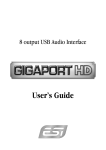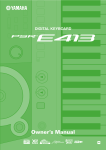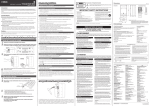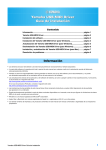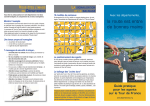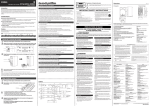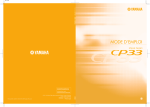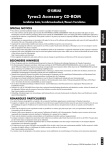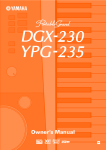Download CC121 Operation Manual
Transcript
FR Le numéro de série de ce produit figure dans la partie supérieure de l'unité. Relevez le numéro de série dans l'espace fourni ci-dessous et conservez le présent manuel comme une preuve permanente d'achat à des fins d'identification au cas où l'appareil vous serait dérobé. Model No. CC121 Serial No. PRECAUTIONS D'USAGE PRIERE DE LIRE ATTENTIVEMENT AVANT DE PROCEDER A TOUTE MANIPULATION * Rangez soigneusement ce manuel pour pouvoir le consulter ultérieurement. AVERTISSEMENT Veillez à toujours observer les précautions élémentaires énumérées ci-après pour éviter de graves blessures, voire la mort, causées par l'électrocution, les courts-circuits, dégâts, incendie et autres accidents. La liste des précautions données ci-dessous n'est pas exhaustive : Alimentation/adaptateur secteur CA Avertissement en cas de présence d'eau • Utilisez seulement la tension requise par l'instrument. Celle-ci est imprimée sur la plaque du constructeur de l'instrument. • Utilisez seulement l'adaptateur spécifié (PA-3C, PA-130 ou un adaptateur équivalent conseillé par Yamaha). L'emploi d'un mauvais adaptateur risque d'endommager l'instrument ou d'entraîner une surchauffe. • Vérifiez périodiquement l'état de la prise électrique, dépoussiérez-la et nettoyez-la. • Ne laissez pas l’adaptateur CA d'alimentation à proximité des sources de chaleur, telles que radiateurs et appareils chauffants. Evitez de tordre et plier excessivement le cordon ou de l'endommager de façon générale, de même que de placer dessus des objets lourds ou de le laisser traîner là où l’on marchera dessus ou se prendra les pieds dedans ; ne déposez pas dessus d'autres câbles enroulés. • Evitez de laisser l'instrument sous la pluie, de l'utiliser près de l'eau, dans l'humidité ou lorsqu'il est mouillé. N’y déposez pas des récipients contenant des liquides qui risquent de s'épancher dans ses ouvertures. Si un liquide, tel que de l'eau, pénètre à l'intérieur de l'instrument, mettez immédiatement ce dernier hors tension et débranchez le cordon d'alimentation de la prise secteur. Faites ensuite contrôler l'instrument par une personne qualifiée du service technique de Steinberg/Yamaha. • Ne touchez jamais une prise électrique avec les mains mouillées. Avertissement en cas de feu • Ne déposez pas d'articles allumés, tels que des bougies, sur l'appareil. Ceux-ci pourraient tomber et provoquer un incendie. En cas d'anomalie Ne pas ouvrir • N’ouvrez pas l'instrument, ni tenter d'en démonter les éléments internes ou de les modifier de quelque façon que ce soit. Aucun des éléments internes de l'instrument ne prévoit d'intervention de l'utilisateur. Si l'instrument donne des signes de mauvais fonctionnement, mettez-le immédiatement hors tension et donnez-le à réviser au technicien Steinberg/Yamaha. • Si le cordon de l'adaptateur CA s'effiloche ou est endomagé ou si vous constatez une brusque perte de son en cours d'interprétation, ou encore si vous décèlez une odeur insolite, voire de la fumée, coupez immédiatement l'interrupteur principal, retirez la fiche de la prise et donnez l'instrument à réviser par un technicien Steinberg/ Yamaha. ATTENTION Veillez à toujours observer les précautions élémentaires ci-dessous pour éviter à soi-même et à son entourage des blessures corporelles, de détériorer l'instrument ou le matériel avoisinant. La liste de ces précautions n'est pas exhaustive : Alimentation/adaptateur secteur CA Emplacement • Veillez à toujours saisir la fiche elle-même, et non le câble, pour la retirer de l'instrument ou de la prise d'alimentation. • Débranchez l'adaptateur secteur dès que vous n'utilisez plus l'instrument ou en cas d'orage (éclairs et tonnerre). • N’utilisez pas de connecteur multiple pour brancher l'instrument sur une prise électrique du secteur. Cela risque d'affecter la qualité du son ou éventuellement de faire chauffer la prise. (3)-11 4 Fonctions Détaillées • N’abandonnez pas l'instrument dans un milieu trop poussiéreux ou un local soumis à des vibrations. Evitez également les froids et chaleurs extrêmes (exposition directe au soleil, près d'un chauffage ou dans une voiture exposée en plein soleil) qui risquent de déformer le panneau ou d'endommager les éléments internes. 1/2 Entretien Précautions d'utilisation • Ne glissez pas les doigts ou la main dans les fentes de l'appareil. • Evitez d'insérer ou de laisser tomber des morceaux de papier, des pièces métalliques ou tout autre objet dans les interstices du panneau. Si c'est le cas, mettez immédiatement l'appareil hors tension et débranchez le cordon d'alimentation de la prise secteur. Faites ensuite contrôler l'appareil par une personne qualifiée du service Steinberg/Yamaha. • Ne déposez pas d'objets de plastique, de vinyle ou de caoutchouc sur l'instrument, ce qui risque de décolorer le panneau ou le clavier. • Ne vous appuyez pas sur l'instrument et n’y déposez pas des objets lourds. Ne manipulez pas trop brutalement les boutons, commutateurs et connecteurs. • N'utilisez pas l'instrument/le périphérique ou le casque trop longtemps à des volumes trop élevés, ce qui risque d'endommager durablement l'ouïe. Si vous constatez une baisse de l'acuité auditive ou des sifflements d'oreille, consultez un médecin sans tarder. • Utilisez un linge doux et sec pour le nettoyage de l'instrument. N’utilisez jamais de diluants de peinture, solvants, produits d'entretien ou tampons de nettoyage imprégnés de produits chimiques. Steinberg/Yamaha n'est pas responsable des détériorations causées par une utilisation impropre de l'instrument ou par des modifications apportées par l'utilisateur, pas plus qu'il ne peut couvrir les données perdues ou détruites. REMARQUE PARTICULIERE • Ce manuel est la propriété exclusive de Yamaha Corporation. • Les écrans illustrant ce manuel sont proposés à titre d'information et peuvent différer légèrement de ceux apparaissant sur l'écran de votre ordinateur. • Ce produit comporte et intègre des programmes informatiques et des matériaux pour lesquels Steinberg Media Technologies GmbH et Yamaha Corporation détiennent des droits d'auteur ou une licence d'utilisation des droits d'auteurs de leurs propriétaires respectifs. Les matériaux protégés par les droits d'auteur incluent, sans s'y limiter, tous les logiciels informatiques, fichiers de style, fichiers MIDI, données WAVE, partitions musicales et enregistrements audio. Toute utilisation non autorisée de ces programmes et de leur contenu est interdite en vertu des lois en vigueur, excepté pour un usage personnel. Toute violation des droits d'auteurs entraînera des poursuites judiciaires. IL EST STRICTEMENT INTERDIT DE FAIRE, DE DIFFUSER OU D'UTILISER DES COPIES ILLEGALES. • La copie des données musicales disponibles dans le commerce, y compris, mais sans s'y limiter, les données MIDI et/ou audio, est strictement interdite, sauf pour un usage personnel. • Steinberg et Cubase sont des marques déposées de Steinberg Media Technologies GmbH. • Windows est une marque déposée de Microsoft® Corporation aux Etats-Unis et dans d'autres pays. • Apple, Mac et Macintosh sont des marques de Apple Inc., déposées aux Etats-Unis et dans d'autres pays. • Les noms de sociétés et de produits cités dans ce manuel sont des marques commerciales ou déposées appartenant à leurs détenteurs respectifs. (3)-11 2/2 Fonctions Détaillées 5 FRANÇAIS • N’utilisez pas l'instrument à proximité d'une TV, d'une radio, d'un équipement stéréo, d'un téléphone portable ou d'autres appareils électriques. En effet, l'instrument, la TV ou la radio pourraient produire des interférences. • N’installez pas l'instrument dans une position instable où il risquerait de se renverser. • Débranchez tous les câbles connectés, y compris celui de l'adaptateur, avant de déplacer l'instrument. • Lors de la configuration du produit, assurez-vous que la prise secteur que vous utilisez est facilement accessible. En cas de problème ou de dysfonctionnement, coupez directement l'alimentation et retirez la fiche de la prise. Même lorsque le produit est hors tension, une faible quantité d'électricité circule toujours dans l'instrument. Si vous n'utilisez pas le produit pendant une longue période, veillez à débrancher le cordon d'alimentation de la prise murale. Introduction Introduction Nous vous remercions d'avoir choisi l'ADVANCED INTEGRATION CONTROLLER CC121. Il s'agit d'un système hautement intuitif, qui constitue une aide indispensable pour l'enregistrement, l'édition et la création de sonorités sous Cubase. Il vous suffit de le connecter à la borne USB d'un ordinateur pour bénéficier d'un centre de contrôle détaillé et transparent et d'un environnement de production musicale complet dans Cubase. Lisez le présent manuel de Fonctions Détaillées afin de tirer profit de l'ensemble des fonctionnalités exceptionnelles de ce dispositif et garantir son bon fonctionnement pour de longues années à venir, et conservez-le à portée de main pour toute référence ultérieure. Principales caractéristiques Commande à distance dédiée pour Cubase Le CC121 sert de surface de commande détaillée pour Cubase (versions compatibles avec la fonction Link (Liaison), telles que Cubase 4.5 et Cubase AI 4.5, voir page 15). Il suffit de brancher le CC121 sur un ordinateur via un câble USB afin d'obtenir une liaison matérielle/logicielle spécifiquement conçue pour vous offrir une efficacité et une vitesse de flux de production remarquables dans votre environnement Cubase. Commande fluide de paramètres grâce au bouton AI KNOB Le CC121 vous permet de faire passer la souris sur n'importe quel paramètre de Cubase et de régler ou de contrôler celui-ci simplement à l'aide du bouton AI KNOB situé sur le panneau avant. De plus, vous pouvez verrouiller le fonctionnement du système, de sorte à autoriser le contrôle d'un paramètre spécifique, indépendamment de la position du curseur, en activant la touche [LOCK] (Verrouillage). Ceci vous garantit un contrôle rapide, constant et commode du paramètre de votre choix, où que vous soyez dans l'environnement Cubase. Fonctions d'édition et de transport audio intuitifs La fenêtre VST Audio Channel Settings (Réglages des canaux audio VST), comprenant les réglages EQ, ainsi que la section Transport de Cubase sont contrôlables directement à partir du CC121. En outre, vous avez la possibilité de créer un mixage automatique via le fader motorisé sensible au toucher et de commander de manière intuitive les paramètres EQ à l'aide des différents boutons. Les touches de panneau s'illuminent ou clignotent en affichant des couleurs de voyant identiques à celles des touches correspondantes sous Cubase, ce qui signifie que vous pouvez instantanément vérifier l'état actuellement sélectionné de chaque fonction séparément. Touches FUNCTION attribuables Les touches FUNCTION (Fonction) [1] - [4] du panneau avant vous permettent de contrôler différents paramètres de Cubase. Vous avez la possibilité d'affecter à ces touches les paramètres de votre choix. En utilisant la version Cubase 4.5 ou toute version ultérieure (la version la plus récente de la série Cubase), vous attribuez à ces touches un ou deux modèles incluant les réglages pour la commande de la fonction Control Room Mixer (Mixeur de la cabine de contrôle). USB alimenté par bus Le CC121 peut être alimenté via la connexion USB de votre ordinateur. Ceci signifie qu'il vous suffit simplement de relier le CC121 à la borne USB de votre ordinateur afin de bénéficier d'une alimentation à pleine puissance, sans passer par un adaptateur secteur. L'adaptateur secteur fourni est destiné à faire fonctionner le fader motorisé, sensible au toucher. Table des matières Introduction ........................................................ 6 Commandes et connecteurs ........................... 15 Principales caractéristiques ............................. 6 Réglage de la sensibilité au toucher du fader ............................................................. 21 Contenu de l'emballage..................................... 7 A propos des disques inclus ............................ 7 Activation/désactivation de l'alimentation de l'appareil ........................................................ 8 Installation des logiciels.................................. 10 Lancement de CC121 et Cubase..................... 14 6 Fonctions Détaillées Dépistage des pannes ..................................... 22 Caractéristiques techniques ........................... 22 Contrat de licence pour TOOLS for CC121.... 23 Contrat de licence pour Cubase AI 4.............. 24 Contenu de l'emballage Contenu de l'emballage Le carton du CC121 contient les éléments suivants. Une fois l'emballage du CC121 ouvert, vérifiez que vous disposez de tous les éléments répertoriés dans la liste ci-dessous. · · · · · · CC121 Adaptateur secteur (PA-3C, PA-130 ou modèle équivalent)* Fonctions Détaillées du CC121 (le présent manuel) Câble USB CD-ROM TOOLS for CC121 DVD-ROM Cubase AI 4 * Peut ne pas être fourni selon le pays. Vérifiez ceci avec votre distributeur Steinberg/Yamaha. FRANÇAIS A propos des disques inclus Contenus des disques Les disques inclus contiennent les logiciels suivants (pilotes). CD-ROM TOOLS for CC121 · Programme d'installation Steinberg CC121 Extension · USB-MIDI Driver DVD-ROM Cubase AI 4 · Cubase AI 4 (Windows/Macintosh) IMPORTANT Avant de décacheter l'emballage des disques fournis, lisez attentivement le contrat de licence de logiciel figurant aux pages 23 et 24 de ce manuel. En ouvrant les emballages de ces disques, vous déclarez souscrire sans réserve aux conditions stipulées par le contrat de licence de logiciel. Remarques particulières ATTENTION • Steinberg et Yamaha n'offrent aucune garantie quant aux problèmes susceptibles d'intervenir lors de la copie de disques ou de logiciels et ne peuvent être tenus responsables du résultat des tentatives de copie des données. ATTENTION • Ces disques ne sont PAS des supports audio/vidéo. N'essayez donc pas de les insérer dans un lecteur de DVD/CD audio. Vous risqueriez d'endommager ce dernier de manière irréversible. · Les logiciels (USB-MIDI Driver, Steinberg CC121 Extension) inclus dans le CD-ROM TOOLS for CC121 ainsi que les droits d'auteur y afférents sont la propriété exclusive de Yamaha. · Les logiciels contenus sur le DVD-ROM Cubase AI 4 et les droits d'auteur correspondants sont la propriété exclusive de Steinberg Media Technologies GmbH. · Toute copie ou reproduction totale ou partielle de ces logiciels, par quelque moyen que ce soit, est expressément interdite sans l'autorisation écrite de leurs fabricants respectifs. · Pour obtenir les dernières informations relatives aux logiciels contenus sur le disque des accessoires, consultez le site Web ci-dessous : Les futures mises à jour des programmes d'application et des logiciels système ainsi que toutes les modifications apportées aux spécifications seront annoncées séparément sur le site Web suivant : http://service.steinberg.de/goto.nsf/show/supportupdates_cc121_f Fonctions Détaillées 7 Activation/désactivation de l'alimentation de l'appareil Configuration requise pour les logiciels Les configurations système décrites ci-dessous sont nécessaires pour l'installation des logiciels contenus dans les disques des accessoires fournis (TOOLS for CC121 et Cubase AI 4). NOTE · Il convient de noter que la configuration requise varie quelque peu par rapport à ce qui est indiqué ci-dessous en fonction du système d'exploitation spécifiquement utilisé. Windows Macintosh Système d'exploitation : XP Edition Professionnelle/XP Edition Familiale/Vista (32 bits) Processeur : Pentium 1,4 GHz ou supérieur Système d'exploitation : Mac OS X 10.4.x/Mac OS X 10.5.x Processeur : Mémoire : Résolution de l'écran : Interface : Disque dur : Mémoire : Résolution de l'écran : Interface : Disque dur : 512 Mo 1280 x 800 – couleurs Equipée d'un connecteur USB 1 Go minimum d'espace disque disponible ; disque dur haute vitesse PowerPC G4 1,4 GHz ou Core Solo 1,5 GHz ou supérieur 512 Mo 1280 x 800 – couleurs Equipée d'un connecteur USB 1 Go minimum d'espace disque disponible ; disque dur haute vitesse IMPORTANT • Un lecteur DVD est requis pour l'installation. • Pour bénéficier d'un usage ininterrompu de Cubase AI 4 ainsi que du support et d'autres avantages qui y sont associés, vous devez obligatoirement enregistrer le logiciel et activer votre licence de logiciel en démarrant l'application sur un ordinateur connecté à Internet. Activation/désactivation de l'alimentation de l'appareil Alimentation Pour activer le CC121, reliez celui-ci à votre ordinateur via un câble USB de sorte à assurer l'alimentation du dispositif à partir de l'ordinateur. Pour mettre en marche le fader motorisé sensible au toucher, vous devez brancher au CC121 un adaptateur secteur et connecter celui-ci à une prise secteur appropriée. Vous trouverez ci-dessous les instructions relatives aux connexions. IMPORTANT Le branchement d'un adaptateur secteur au CC121 et la mise sous tension de celui-ci n'assurent pas la fourniture du CC121 en courant électrique. L'adaptateur secteur n'est qu'une source d'alimentation auxiliaire, destinée au fader motorisé. 1 2 8 Vérifiez que l'interrupteur [STANDBY/ON] (Veille/Marche) situé sur le panneau arrière est réglé sur STANDBY. Connectez la borne USB TO HOST du panneau arrière à l'ordinateur via un câble USB. Vous pouvez à présent mettre l'appareil sous tension. Pour activer le fader motorisé sensible au toucher, allez à l'étape 3. Fonctions Détaillées ATTENTION • Lorsque le CC121 est sous tension (ON), un ordinateur Macintosh qui lui est relié via l'USB ne pourra pas passer en mode d'économie d'énergie (comme par exemple, en mode veille ou suspension), même si vous ne faites pas fonctionner l'ordinateur pendant un temps prolongé. Lorsqu'il est branché dans ces conditions, le CC121 continue à puiser son alimentation de l'ordinateur, même dans le cas où vous n'utilisez pas ce dernier. Il est important, particulièrement lorsque l'ordinateur fonctionne sur piles, de régler l'interrupteur [STANDBY/ON] du CC121 sur la position STANDBY, de sorte à économiser l'énergie et prévenir la décharge de la pile de l'ordinateur. NOTE · La fonction d'alimentation par bus USB ne peut être utilisée que lors de la connexion directe du CC121 à l'ordinateur (sans passer par un concentrateur) ou en cas de branchement du CC121 à un ordinateur via un concentrateur USB autoalimenté. Cette fonction ne sera opérationnelle que si le CC121 est connecté à un ordinateur via un concentrateur USB alimenté par bus. Activation/désactivation de l'alimentation de l'appareil 3 4 Reliez le câble CC de l'adaptateur secteur à la prise [DC IN] située sur le panneau arrière du CC121. Branchez fermement l'adaptateur secteur dans une prise secteur standard. Activation/ désactivation de l'alimentation de l'appareil 1 2 Pour alimenter l'appareil depuis l'ordinateur hôte, appuyez sur l'interrupteur [STANDBY/ ON] du panneau arrière afin de le spécifier sur la position ON. Pour annuler l'alimentation depuis l'ordinateur relié, appuyez sur la touche [STANDBY/ON] afin de régler celle-ci sur la position STANDBY. AVERTISSEMENT • Utilisez uniquement l'adaptateur fourni (PA-3C ou PA-130) ou un modèle équivalent recommandé par Yamaha. Le recours à tout autre adaptateur peut endommager l'équipement, entraîner une surchauffe ou provoquer un incendie. Une telle action annulera instantanément la garantie du produit, même si la période de garantie effective n'a pas expiré. • Passez le serre-câble autour du câble de sortie CC de l'adaptateur (comme illustré ci-dessous) pour éviter que le câble ne se débranche accidentellement au cours de l'opération. Evitez de tendre le cordon plus qu'il ne faut ou de tirer fortement dessus lorsqu'il est enroulé autour du serre-câble, afin de prévenir toute usure du cordon ou la rupture possible du serre-câble. Panneau arrière Précautions à prendre en cas d'utilisation de la borne USB TO HOST Lorsque vous reliez l'ordinateur à une borne USB TO HOST, veuillez respecter les consignes suivantes. Le non-respect de ces instructions pourrait provoquer un blocage de l'ordinateur, voire la corruption ou la perte de données. Si l'ordinateur ou le périphérique se bloque, il faudra redémarrer le logiciel ou le système d'exploitation de l'ordinateur ou mettre l'appareil hors tension puis sous tension à nouveau. ATTENTION NOTE · Il est impossible de brancher l'adaptateur secteur dans le CC121 et de l'en déconnecter lorsque l'interrupteur [STANDBY/ON] est réglé sur ON. • Utilisez un câble USB de type AB de moins de 1,5 mètre de long. • Avant de relier l'ordinateur à la borne USB TO HOST, fermez tout mode d'économie d'énergie (suspension, veille, attente) de l'ordinateur. • Avant de mettre le périphérique sous tension, reliez l'ordinateur à la borne USB TO HOST. • Quittez toutes les applications en cours d'exécution sur l'ordinateur avant de mettre le périphérique sous/hors tension ou de brancher/ débrancher le câble USB dans/hors de la borne USB TO HOST. • Lorsqu'un périphérique USB est connecté à l'appareil, vous devez laisser s'écouler au moins six secondes entre les opérations suivantes : (1) mise hors tension puis sous tension de l'appareil et (2) connexion/ déconnexion du câble USB. Fonctions Détaillées 9 FRANÇAIS ATTENTION • Sachez que le courant continue à circuler en faible quantité même lorsque l'interrupteur est en position STANDBY. Si vous n'utilisez pas le CC121 pendant une durée prolongée, il vous faudra veiller à débrancher l'adaptateur secteur de la prise murale. • Aussitôt que vous mettez hors tension l'ordinateur relié au CC121, appuyez sur l'interrupteur [STANDBY/ON] de ce dernier afin de régler celle-ci en position STANDBY. Installation des logiciels Installation des logiciels Pour utiliser le CC121, il faut d'abord installer les logiciels appropriés sur l'ordinateur. Cette section vous explique comment procéder à l'installation des logiciels requis. Il faut installer Cubase AI 4 avant TOOLS for CC121. NOTE · Si vous avez déjà installé une version de Cubase compatible avec le fonctionnement du CC121 (telle que Cubase 4.5) (page 15), les instructions relatives à l'installation de Cubase AI 4 décrites ci-dessous vous seront inutiles. Dans ce cas, passez directement à la section suivante intitulée « Installation de TOOLS for CC121 ». Installation de Cubase AI 4 IMPORTANT Avant de décacheter l'emballage du DVD-ROM Cubase AI 4, assurez-vous de lire attentivement le Contrat de licence pour utilisateur final (CLUF) de Steinberg à la page 24 du présent manuel. En ouvrant l'emballage de ce disque, vous déclarez souscrire sans réserve aux conditions stipulées par le contrat de licence de logiciel relatif à ce logiciel. 1 2 3 Démarrez l'ordinateur et ouvrez une session à l'aide d'un compte administrateur. Insérez le DVD-ROM de Cubase AI 4 dans le lecteur de DVD-ROM. Sous Windows, ouvrez le dossier « Cubase AI 4 for Windows » et double-cliquez sur le fichier « CubaseAI4.msi ». Sous Macintosh, ouvrez le dossier « Cubase AI 4 for MacOS X » et double-cliquez sur le fichier « CubaseAI4.mpkg ». NOTE · Pour bénéficier d'un usage ininterrompu de Cubase AI 4 ainsi que du support et d'autres avantages qui y sont associés, vous devez obligatoirement enregistrer le logiciel et activer votre licence logicielle en démarrant l'application sur un ordinateur connecté à Internet. Cliquez sur la touche « Enregistrer maintenant » qui apparaît au démarrage du logiciel, puis renseignez tous les autres champs requis pour l'enregistrement. Si vous n'enregistrez pas le produit, vous ne pourrez plus exécuter l'application à l'expiration d'un délai spécifique. Installation de TOOLS for CC121 Le CD-ROM intitulé « TOOLS for CC121 » comporte deux composants logiciels : Steinberg CC121 Extension et USBMIDI Driver. Il vous faut impérativement installer Steinberg CC121 Extension pour garantir le contrôle optimal de Cubase. Vous devez également installer USB-MIDI Driver pour activer une communication adéquate entre le CC121 et votre ordinateur. Veuillez suivre les instructions ci-dessous pour installer correctement ces composants logiciels. NOTE · Veillez à installer une version de Cubase compatible avec les fonctions Link (telles que Cubase 4.5 ou Cubase AI 4.5) avant d'installer Steinberg CC121 Extension. ■ Windows XP : Préparation de l'installation 1 2 3 10 4 5 Vérifiez que l'interrupteur [STANDBY/ON] du CC121 est spécifié sur la position STANDBY ( ). Débranchez tous les périphériques reliés à l'ordinateur, exceptés la souris et le clavier, puis connectez-y le CC121 directement, sans utiliser de concentrateur, via un câble USB. Démarrez l'ordinateur et ouvrez une session à l'aide d'un compte administrateur. Quittez les applications ouvertes et fermez toutes les fenêtres actives. Fonctions Détaillées Sélectionnez [Démarrer] (➝ [Paramètres]) ➝ [Panneau de configuration], cliquez sur « Basculer vers l'affichage classique » dans le coin supérieur gauche de la fenêtre. Sélectionnez [Système] ➝ [Matériel] ➝ [Signature du pilote] ➝ [Options de signature du pilote], puis cochez la case d'option à gauche de « Ignorer - Forcer l'installation du logiciel sans demander mon approbation » et cliquez sur [OK]. NOTE · Au terme de l'installation, prenez soin de restaurer la configuration d'origine si nécessaire. 6 Cliquez sur le bouton [OK] pour fermer la boîte de dialogue Propriétés du système, puis sur « X » dans le coin supérieur droit de la fenêtre afin de fermer le panneau de configuration Installation des logiciels 7 Insérez le CD-ROM de TOOLS for CC121 dans le lecteur de CD-ROM. 14 Installation de Steinberg CC121 Extension 8 Ouvrez le dossier « Extensions_ » sur le CDROM, puis cliquez sur le fichier « setup.exe ». La fenêtre « Bienvenue dans l'InstallShield Wizard de Steinberg CC121 Extension » s'affiche. NOTE 9 10 Cliquez sur [Suivant] pour lancer l'installation. Pour annuler l'installation, cliquez sur [Annuler]. Lorsqu'un message apparaît indiquant que le logiciel Steinberg CC121 Extension a été installé avec succès, cliquez sur [Terminer]. Ceci conclut l'installation des logiciels requis. Désinstallation des logiciels Avant de supprimer les différents logiciels, il faut d'abord exécuter les étapes décrites ci-dessous. 1 2 Appuyez sur l'interrupteur [STANDBY/ON] du CC121 pour le régler sur la position ON. La fenêtre « Assistant Ajout de nouveau matériel détecté » s'affiche. 3 4 5 NOTE · Sur certains ordinateurs, l'affichage de la fenêtre de l'Assistant peut prendre un certain temps. · Une boîte de dialogue apparaît pour vous demander si vous souhaitez vous connecter à Windows Update. Sélectionnez la case d'option à gauche de la mention « Non, pas cette fois », puis cliquez sur [Suivant]. 12 Cochez la case d'option en regard de la mention « Installer le logiciel automatiquement », puis cliquez sur [Suivant]. Cette opération lance l'installation du pilote USB-MIDI Driver. NOTE · Lorsqu'un message de type « Le logiciel que vous êtes en train d'installer n'a pas été validé lors du test permettant d'obtenir le logo Windows » apparaît, cliquez sur [Continuer]. Il n'est pas nécessaire d'annuler l'installation pour autant. Si le message ne s'affiche pas, passez à l'étape suivante. 13 Ouvrez une session à l'aide d'un compte administrateur. Quittez les applications ouvertes et fermez toutes les fenêtres actives. Désinstallation de Steinberg CC121 Extension Installation du pilote USB-MIDI Driver 11 Déconnectez tous les périphériques USB de l'ordinateur, à l'exception de la souris et du clavier. Depuis le menu Démarrer, sélectionnez ([Paramètres] ➝) [Panneau de configuration] ➝ [Ajout/Suppression de programmes] pour afficher le panneau Ajouter ou supprimer des programmes. Cliquez sur la commande « Modifier ou supprimer des programmes », en haut à gauche, puis sélectionnez « Steinberg CC121 Extension » dans le volet de droite. Pour désinstaller le logiciel, cliquez sur la commande [Supprimer] dans [Modifier/ Supprimer]. Une boîte de dialogue s'affiche. Suivez les instructions affichées à l'écran pour désinstaller le logiciel. Désinstallation du pilote USB-MIDI Driver 3 4 5 Insérez le CD-ROM de TOOLS for CC121 dans le lecteur de CD-ROM. Ouvrez le dossier « Uninstall » du dossier « USBdrv2k » sur le CD-ROM et doublecliquez sur le fichier « uninstall.exe ». Suivez les instructions affichées à l'écran pour désinstaller le logiciel. Lorsqu'un message apparaît à l'écran vous invitant à redémarrer l'ordinateur pour effectuer correctement la suppression du pilote, redémarrez l'ordinateur en suivant les instructions qui s'affichent. Lorsqu'un message apparaît indiquant que le logiciel a été installé avec succès, cliquez sur [Terminer]. Fonctions Détaillées 11 FRANÇAIS · Si cette version de Steinberg CC121 Extension est déjà installée sur votre ordinateur, une fenêtre « Confirmation de la désinstallation » du logiciel s'ouvrira. Dans ce cas, cliquez sur [Annuler]. · Si une nouvelle version de Steinberg CC121 Extension est déjà installée sur votre ordinateur, une boîte de dialogue apparaîtra signalant qu'un logiciel plus récent est déjà installé dans le système. Dans ce cas, vous n'aurez pas à installer le logiciel. Cliquez sur [OK] pour fermer la boîte de dialogue. Si une fenêtre s'ouvre vous invitant à redémarrer l'ordinateur, vous suivrez pour ce faire les instructions qui s'affichent à l'écran. L'installation du pilote USB-MIDI Driver est à présent terminée. Installation des logiciels ■ Windows Vista : 10 Préparation de l'installation 1 2 3 4 Vérifiez que l'interrupteur [STANDBY/ON] du CC121 est spécifié sur la position STANDBY ( ). Débranchez tous les périphériques reliés à l'ordinateur, exceptés la souris et le clavier, puis connectez-y le CC121 directement, sans utiliser de concentrateur, via un câble USB. Installation de Steinberg CC121 Extension 5 Ouvrez le dossier « Extensions_ » sur le CD-ROM, puis cliquez sur le fichier « setup.exe ». La fenêtre « Bienvenue dans l'InstallShield Wizard de Steinberg CC121 Extension » s'affiche. NOTE 7 Cliquez sur [Suivant] pour lancer l'installation. Pour annuler l'installation, cliquez sur [Annuler]. Lorsqu'un message apparaît indiquant que le logiciel Steinberg CC121 Extension a été installé avec succès, cliquez sur [Terminer]. Installation du pilote USB-MIDI Driver 8 · Si le message « Voulez-vous installer ce logiciel de périphérique ? » apparaît, vous confirmerez que l'éditeur du logiciel est « YAMAHA CORPORATION » puis cliquerez sur [Installer]. 11 Lorsqu'un message s'affiche indiquant que le logiciel a été installé avec succès, cliquez sur [Terminer]. L'installation du pilote USB-MIDI Driver est à présent terminée. Désinstallation des logiciels Avant de supprimer les différents logiciels, il faut d'abord exécuter les étapes décrites ci-dessous. 1 2 Déconnectez tous les périphériques USB de l'ordinateur, à l'exception de la souris et du clavier. Ouvrez une session à l'aide d'un compte administrateur. Quittez les applications ouvertes et fermez toutes les fenêtres actives. Désinstallation de Steinberg CC121 Extension · Si cette version de Steinberg CC121 Extension est déjà installée sur votre ordinateur, une fenêtre « Confirmation de la désinstallation » du logiciel s'ouvrira. Dans ce cas, cliquez sur [Annuler]. · Si une nouvelle version de Steinberg CC121 Extension est déjà installée sur votre ordinateur, une boîte de dialogue apparaîtra signalant qu'un logiciel plus récent est déjà installé dans le système. Dans ce cas, vous n'aurez pas à installer le logiciel. Cliquez sur [OK] pour fermer la boîte de dialogue. 6 NOTE Démarrez l'ordinateur et ouvrez une session à l'aide d'un compte administrateur. Insérez le CD-ROM de TOOLS for CC121 dans le lecteur de CD-ROM. Si un message vous invitant à insérer le disque fourni s'affiche, vous cliquerez sur [Suivant]. Cette opération lance l'installation du pilote USB-MIDI Driver. 3 4 5 Depuis le menu Démarrer, sélectionnez [Panneau de configuration] ➝ [Programmes et fonctionnalités] pour afficher la fenêtre « Désinstaller ou modifier un programme ». Sélectionnez « Steinberg CC121 Extension ». Cliquez sur la commande [Désinstaller] dans [Désinstaller/Modifier]. Suivez les instructions affichées à l'écran pour désinstaller le logiciel. NOTE · Si la fenêtre « Contrôle de compte d'utilisateur » apparaît, vous cliquerez sur [Continuer]. Désinstallation du pilote USB-MIDI Driver 3 4 Appuyez sur l'interrupteur [STANDBY/ON] du CC121 pour le régler sur la position ON. La fenêtre « Assistant Ajout de nouveau matériel détecté » s'affiche. Insérez le CD-ROM de TOOLS for CC121 dans le lecteur de CD-ROM. Ouvrez le dossier « Uninstall » du dossier « USBdrvVista » sur le CD-ROM et doublecliquez sur le fichier « uninstall.exe ». Suivez les instructions affichées à l'écran pour désinstaller le logiciel. NOTE NOTE · Sur certains ordinateurs, l'affichage de la fenêtre peut prendre un certain temps. 9 12 Sélectionnez [Localiser et installer le logiciel]. ➝ [Ne pas rechercher en ligne]. Fonctions Détaillées · Si la fenêtre « Contrôle de compte d'utilisateur » apparaît, vous cliquerez sur [Continuer]. 5 Lorsqu'un message apparaît à l'écran vous invitant à redémarrer l'ordinateur pour effectuer correctement la suppression du pilote, redémarrez l'ordinateur en suivant les instructions qui s'affichent. Installation des logiciels ■ Macintosh : 10 Préparation de l'installation 11 1 2 3 4 Vérifiez que l'interrupteur [STANDBY/ON] du CC121 est spécifié sur la position STANDBY ( ). Débranchez tous les périphériques reliés à l'ordinateur, exceptés la souris et le clavier, puis connectez-y le CC121 directement, sans utiliser de concentrateur, via un câble USB. Démarrez l'ordinateur et ouvrez une session à l'aide d'un compte administrateur. Suivez les instructions affichées à l'écran pour installer le logiciel. NOTE · Selon le système d'exploitation dont vous disposez, une fenêtre d'authentification (ou équivalente à celleci) vous invite à saisir votre mot de passe. Saisissez le mot de passe du compte administrateur. Si vous n'avez pas défini de mot de passe, vous cliquerez sur [OK] sans rien saisir. 12 Appuyez sur l'interrupteur [STANDBY/ON] du CC121 pour régler celui-ci sur la position ON. Le CC121 est alors reconnu par l'ordinateur Macintosh relié. Installation de Steinberg CC121 Extension Ceci conclut l'installation des logiciels requis. 5 Désinstallation des logiciels Ouvrez le dossier « Extensions_ » sur le CDROM, puis cliquez sur le fichier « Steinberg CC121 Extension.pkg ». La fenêtre « Bienvenue dans l'InstallShield Wizard de Steinberg CC121 Extension » s'affiche. NOTE · Une boîte de dialogue s'ouvre qui vous demande si vous souhaitez installer le logiciel. Cliquez sur [Continuer]. 6 Désinstallation de Steinberg CC121 Extension Sélectionnez [Library] (Bibliothèque)➝ [Application Support] (Prise en charge des applications)➝ [Steinberg] ➝ [components] (composants), puis supprimez les fichiers appelés « cc121_extension.bundle ». Cliquez sur [Continuer]. Désinstallation du pilote USB-MIDI Driver NOTE · Si le logiciel Steinberg CC121 Extension est déjà installé sur votre ordinateur, il sera remplacé par la version nouvellement installée. 7 Procédez à l'installation en suivant les instructions qui apparaissent à l'écran. NOTE · Seul le disque de démarrage peut être sélectionné pour le programme d'installation. 8 Lorsqu'un message s'affiche indiquant que le logiciel a été installé avec succès, cliquez sur [Fermer]. Installation du pilote USB-MIDI Driver 9 Pour désinstaller le pilote, supprimez les fichiers suivants. · Tous les dossiers d'utilisateur individuellement, sous « Users » (Utilisateurs) ➝ « Library » ➝ « Préférences » ➝ « jp.co.yamaha.USBMIDIDriver.plist » (créé après l'installation du pilote). · « Library »➝ « Audio »➝ « MIDI Drivers » (Pilotes MIDI)➝ « YAMAHAUSBMIDIDriver.plugin ». · « Library »➝ « PreferencePanes »➝ « YAMAHAUSBMIDIPatch.prefPane ». · « Library »➝ « Receipts » (Reçus)➝ « YAMAHA-USBMIDIDriver.pkg ». · « Library »➝ « Receipts »➝ « YAMAHA-USBMIDIPatch.pkg ». NOTE Ouvrez le dossier « USBdrv_ » contenu sur le CD-ROM, puis double-cliquez sur le fichier « YAMAHA USB-MIDI v***.mpkg » La fenêtre « Bienvenue dans le programme d'installation du pilote YAMAHA USB MIDI » s'affiche. · Seul l'administrateur est habilité à supprimer le pilote. Les utilisateurs ordinaires ne détiennent pas le privilège de suppression. NOTE · Les astérisques (***) apparaissant dans le nom de fichier ci-dessus indiquent le numéro de version. Fonctions Détaillées 13 FRANÇAIS Insérez le CD-ROM de TOOLS for CC121 dans le lecteur de CD-ROM. Lorsque la fenêtre « Bienvenue dans le programme d'installation du pilote USBMIDI » s'ouvre, cliquez sur [Continuer]. Lancement de CC121 et Cubase Lancement de CC121 et Cubase Une fois l'installation (page 10) réussie, le CC121 peut être exécuté à tout moment en suivant la procédure ci-dessous, très simple, qui permet à l'ordinateur de reconnaître le CC121. 1 2 Quittez Cubase si l'application était déjà en cours d'exécution. Cubase ne reconnaîtra pas le CC121 si vous mettez celui-ci sous tension après avoir démarré Cubase. Assurez-vous de lancer Cubase après avoir mis le CC121 sous tension. Démarrez le CC121 en exécutant les instructions de la section « Activation/désactivation de l'alimentation de l'appareil » en page 8 puis appuyez sur l'interrupteur [STANDBY/ON] du CC121 pour le régler sur la position ON ( ). IMPORTANT Assurez-vous de recourir à la même borne USB que celle que vous avez utilisée dans la procédure d'installation lors de la connexion du CC121 et de l'ordinateur sous Windows. Si vous reliez le câble USB à une borne différente, vous devrez réinstaller le pilote USB-MIDI Driver. 3 Lancez Cubase. Le voyant DEL CUBASE READY situé sur le panneau avant s'illumine, indiquant que l'ordinateur reconnaît le CC121 et que les fonctions Link reliant le CC121 et Cubase sont disponibles. NOTE · Il est impossible de brancher l'adaptateur secteur dans le CC121 et de l'en déconnecter lorsque l'interrupteur [STANDBY/ON] est réglé sur ON. ATTENTION • Aussitôt que vous mettez hors tension l'ordinateur relié au CC121, veillez à appuyez sur la touche [STANDBY/ ON] de ce dernier afin de régler celle-ci en position STANDBY. 14 Fonctions Détaillées Commandes et connecteurs Commandes et connecteurs Panneau avant Sections Channel (Canaux) (page 15) Sections EQ (Egaliseur) (page 16) Section Function (page 17) Voyant CUBASE READY (page 15) FRANÇAIS Section Transport (page 17) ■ Voyant CUBASE READY Ce voyant DEL indique si le CC121 est sous/hors tension et si la communication entre le CC121 et l'ordinateur est activée ou désactivée. Ce voyant clignote pour signaler que le CC121 est alimenté par bus à partir de l'ordinateur relié. Lorsque le voyant est allumé en continu, la communication avec l'ordinateur est activée et les fonctions Link disponibles. Section AI KNOB (page 19) ■ Sections Channel (Canaux) 2 3 1 7 4 8 5 9 6 IMPORTANT Pour utiliser la fonction Link entre le CC121 et Cubase, il faut installer Cubase/Cubase AI version 4.5 ou ultérieure. Pour plus de détails, reportez-vous au site Web suivant. http://service.steinberg.de/goto.nsf/show/ supportupdates_cc121_f ) ! Cette section vous permet de contrôler la piste sélectionnée sous Cubase. Lorsque la fonction Lire l'Automatisation est activée, les événements générés via les opérations de cette section sont enregistrées sur la piste actuellement sélectionnée dans Cubase. 1 Fader Ce fader motorisé sensible au toucher de 100 mm commande le fader du mixeur de la piste actuellement sélectionnée dans Cubase. Fonctions Détaillées 15 Commandes et connecteurs ■ Sections EQ (Egaliseur) NOTE · La fonction de motorisation du fader est disponible seulement lorsque l'adaptateur secteur est connecté au CC121. · La sensibilité au toucher du fader est réglable. Reportez-vous à la section « Réglage de la sensibilité au toucher du fader » à la page 21 pour plus d'informations. 2 Bouton PAN ] (Rendre Muet) Active ou désactive la fonction d'assourdissement. 4 Touche [ 2 3 Commande le paramètre PAN. 3 Touche [ 1 4 5 ] (Solo) 6 Active ou désactive la fonction Solo (Isolement). 5 Touche [ ] (Lire l'Automatisation) Active ou désactive la fonction Lire l'Automatisation. 6 Touche [ ] (Ecrire l'Automatisation) Active ou désactive la fonction Ecrire l'Automatisation. 7 Touche [ ] (Monitor) 1 Boutons [Q] Active ou désactive la fonction de contrôle. 8 Touche [ ] (Activer l'Enregistrement) Active et désactive alternativement l'enregistrement. 9 Touche [ de Canal) Cette section vous permet de régler les paramètres de l'égaliseur à 4 bandes intégré aux pistes Audio ou Instrument. Tous les paramètres d'égalisation tels que Q/F/G relatifs aux différentes bandes, la sélection du type d'égaliseur ainsi que l'activation/ désactivation du contournement sont réglables. ] (Editer Configurations Règlent la largeur de bande Q de chaque bande d’égaliseur. 2 Boutons [F] (Fréquence) Règlent la fréquence centrale de chaque bande d'égaliseur. Ouvre/ferme la fenêtre des réglages liés au canal sélectionné. 3 Boutons [G] (Gain) ) Touche [ 4 Touches [ON] (Activation) ] (Editer Instrument) Ouvre/ferme la fenêtre de réglages VST relatifs à la piste sélectionnée. ! Touches CHANNEL SELECT [ (Sélection de canal) ][ ] Sélectionnent la piste que vous souhaitez commander. Lire l'Automatisation Ecrire l'Automatisation Règlent le gain de chaque bande d'égaliseur. Activent/désactivent les bandes d'égaliseur séparément. 5 Touche [EQ TYPE] (Type d'égaliseur) Lorsque cette touche est activée, la rotation de l'un des boutons Q, F et G sélectionne le type de la forme de la bande correspondante au lieu du réglage de paramètre Q/F/G. 6 Touche [ALL BYPASS] (Tout contourner) Rendre Muet Solo Active/désactive le contournement de l'égaliseur. Activer l'Enregistrement Editer Instrument Editer Configurations de Canal Monitor 16 Fonctions Détaillées Commandes et connecteurs ■ Section Transport ■ Section Function 3 2 1 4 5 8 6 7 2 Cette section permet de piloter les fonctions de transport dans Cubase. 1 Touche [ ] (Previous) (Précédent) ] (Rewind) (Rembobinage) Effectue un retour rapide. 3 Touche [ ] (Forward) (Avance rapide) Effectue une avance rapide. 4 Touche [ Studio Control (Contrôle studio) : Lorsque cette fonction est sélectionnée, la section Function règle le niveau du studio du mixeur de la cabine de contrôle. Pour plus de détails, reportezvous à la page suivante. Monitor Control (Contrôle moniteur) : ] (Next) (Suivant) Déplace la position actuelle du morceau sur le repère suivant. 5 Touche [ Cette section vous permet de commander la fonction Control Room Mixer (Mixeur de la cabine de contrôle) ainsi que d'autres fonctions sous Cubase en affectant les fonctions souhaitées aux touches et boutons concernés. Les jeux de fonctions suivantes sont disponibles : ] (Cycle) Lorsque cette fonction est sélectionnée, la section Function règle le niveau du moniteur du mixeur de la cabine de contrôle. Pour plus de détails, reportezvous à la page suivante. Active et désactive le mode Cycle. User Assignable (Affectable à l'utilisateur) : 6 Touche [ Lorsque cette fonction est sélectionnée, vous pouvez affecter les paramètres souhaités aux touches et boutons de la section Function. Pour obtenir un complément d'instructions sur l'affectation de paramètre, reportez-vous en page 18. ] (Stop) (Arrêt) Arrête la reproduction du projet en cours. 7 Touche [ ] (Play) (Lecture) Effectue la reproduction du projet. 8 Touche [ ] (Record) (Enregistrement) Enregistre la (les) piste(s) dont la touche Activer l'Enregistrement est activée. NOTE · Il est possible de commander les différentes fonctions, telles que la section de transport dans Cubase, avec le pied (par exemple, pour une plus grande facilité d'enregistrement par insertion), en connectant un sélecteur au pied à la prise FOOT SW du panneau arrière. Pour les informations sur les instructions concernant l'affectation de fonction au sélecteur au pied, reportez-vous à la section « Lorsque l'élément « User Assignable » est sélectionné : » à la page 18. Touche [ ] (Précédent) Touche [ rapide) ] (Avance Touche [ ] (Rembobinage) Touche [ Touche [ Touche [ ] (Suivant) NOTE · Si vous exploitez Cubase AI 4, qui ne comporte pas de fonction Control Room, seule la commande « User Assignable Function » sera disponible parmi les trois jeux de fonctions précédents. Les jeux de fonctions sont sélectionnables à partir de la fenêtre Configuration des Périphériques (appelée via la commande [Configuration des Périphériques…] du menu [Périphériques] sous Cubase. A partir de cette fenêtre, sélectionnez l'élément « Steinberg CC121 » sous « Pupitres de télécommande » dans l'encadré Périphériques, puis sélectionnez la fonction de votre choix spécifiée dans la colonne « Banque », dans le coin inférieur droit de la fenêtre. ] (Cycle) Touche [ ] (Lecture) ] (Arrêt) Touche [ ] (Enregistrement) Fonctions Détaillées 17 FRANÇAIS Déplace la position actuelle sur le repère précédent (ou en début de projet en l'absence de repère précédent). 2 Touche [ 1 Commandes et connecteurs 1 Bouton/touche VALUE (Valeur) La rotation de ce bouton règle le niveau de volume de la fonction affectée, alors que le fait d'appuyer dessus active et désactive la fonction attribuée. 2 Touches FUNCTION [1] - [4] Sélectionnent les paramètres actionnés par le bouton VALUE. La touche activée s'allume, pour vous permettre de vérifier votre sélection de touche. Lorsque l'élément « Studio Control » est sélectionné : Vous sélectionnez le studio souhaité (créé dans la fenêtre VST Connexions) de la cabine de contrôle en appuyant sur l'une des touches FUNCTION [1] - [4] puis vous réglez le niveau de sortie en faisant tourner le bouton VALUE. Appuyez sur le bouton VALUE pour activer ou désactiver le studio. Lorsque l'élément « User Assignable » est sélectionné : Vous pouvez affecter librement les paramètres souhaités respectivement au bouton VALUE, aux touches FUNCTION [1] - [4] et au sélecteur au pied relié à la prise FOOT SW (page 20). L'affectation de paramètre s'effectue dans la fenêtre Configuration des Périphériques (appelée via la commande [Configuration des Périphériques…] du menu [Périphériques]). Une fois que vous avez sélectionné « Steinberg CC121 » sous « Remote Devices » dans l'encadré Périphériques puis « User Assignable », réglez les paramètres suivants. 2 1 3 1 Commandes Utilisateur Lorsque l'élément « Monitor Control » est sélectionné : Vous sélectionnez le Monitor (Moniteur) souhaité (créé dans la fenêtre VST Connexions) en appuyant sur l'une des touches FUNCTION [1] - [4] puis vous réglez le niveau de sortie du moniteur en faisant tourner le bouton VALUE. Appuyez sur le bouton VALUE pour activer ou désactiver la cabine de contrôle. Sélectionnez la fonction de votre choix pour les touches FUNCTION [1] - [4] (« Function1 » « Function4 ») et le sélecteur au pied relié à la prise FOOT SW en cliquant sur les colonnes « Catégorie » et « Commande ». 2 Réinitialiser Réinitialise tous les réglages des « Commandes Utilisateur » (1) sur leurs valeurs respectives par défaut. 3 Assignations Utilisateur Règle la fonction souhaitée sur le bouton VALUE. Les quatre valeurs suivantes sont réglables. La rotation du bouton VALUE règle le niveau sortie du son de métronome. Le fait Volume du de sur le bouton VALUE fait basculer Métronome : d'appuyer le son du métronome entre les états d'activation/désactivation. La rotation du bouton VALUE règle le niveau la sortie principale. Le fait d'appuyer sur Volume Main de le bouton VALUE fait basculer la fonction Mix : d'assourdissement entre les états d'activation/désactivation. La rotation du bouton VALUE règle le niveau de sortie de Monitor du mixeur de la cabine de contrôle. Le fait d'appuyer sur le bouton Volume CR : VALUE active/désactive alternativement la sortie de Monitor. Cette valeur est uniquement disponible sur les versions Cubase 4.5 ou ultérieure. 18 Fonctions Détaillées Commandes et connecteurs Casques CR : La rotation du bouton VALUE règle le niveau de sortie de Phones (Casque) du mixeur de la cabine de contrôle. Le fait d'appuyer sur le bouton VALUE active/désactive alternativement la sortie de Phones. Cette valeur est uniquement disponible sur les versions Cubase 4.5 ou ultérieure. [LOCK], vous déverrouillez le paramètre à éditer et le bouton AI KNOB peut alors servir à modifier un autre paramètre sur lequel le pointeur de la souris est localisé. ■ Section AI KNOB 2 3 Verrouillage du paramètre à éditer 1 1 AI KNOB Ce bouton multifonctions peut commander le paramètre de votre choix au sein de la fenêtre principale ainsi que le logiciel plug-in sous Cubase, spécifié via le pointeur de la souris (aussi longtemps que les touches [LOCK] et [JOG] sont désactivées). Les paramètres affectables au bouton AI KNOB varient en fonction de l'état d'activation/désactivation des touches [LOCK] et [JOG] respectivement. FRANÇAIS Cette section vous permet de commander un paramètre de votre choix via le pointeur de la souris et de déplacer la position actuelle du projet. Modification du paramètre « verrouillé » indépendamment de l'emplacement du pointeur de la souris 3 Touche [JOG] Lorsque cette touche est activée, le bouton AI KNOB déplace la position temporelle du projet en cours. La rotation du bouton AI KNOB dans le sens des aiguilles d'une montre avance la position temporelle alors que la rotation de ce bouton dans le sens inverse des aiguilles d'une montre déplace la position temporelle en arrière. Lorsque vous faites tourner les deux touches [LOCK] et [JOG], la position temporelle en mouvement ne s'arrêtera pas même si vous relâchez le bouton AI KNOB. Vous arrêtez la position temporelle à tout moment en désactivant la touche [LOCK]. Curseur de position temporelle Réglage du paramètre sur lequel le pointeur de la souris est positionné NOTE · Les paramètres affectables au bouton AI KNOB sont susceptibles d'être automatisés au sein de la fenêtre principale et du logiciel plug-in dans Cubase. Les logiciels plug-in compatibles avec AI KNOB sont les composants plug-in VST 3 fournis avec Cubase (à partir de juillet 2008). Pour obtenir les informations les plus récentes sur les logiciels plug-in compatibles, reportez-vous à l'adresse URL suivante : http://service.steinberg.de/goto.nsf/show/ supportupdates_cc121_f 2 Touche [LOCK] (Verrouillage) Il est possible de « verrouiller » le paramètre à éditer via le bouton AI KNOB en activant cette touche. Lorsque vous localisez le pointeur de la souris sur le paramètre souhaité puis activez la touche [LOCK], le bouton AI KNOB commande le paramètre « verrouillé » indépendamment de la position du pointeur de la souris. En désactivant la touche Fonctions Détaillées 19 Commandes et connecteurs Panneau arrière 1 2 3 4 1 Interrupteur [STANDBY/ON] Appuyez sur cet interrupteur pour mettre le CC121 sous/hors tension ou en attente (page 9). 2 Borne USB TO HOST Cette borne sert à relier le CC121 et l'ordinateur à l'aide d'un câble USB. Etant donné que le CC121 est alimenté par bus, le courant peut lui être fourni à partir d'un ordinateur via cette borne. 3 Prise FOOT SW Cette borne sert à connecter un sélecteur au pied proposé en option, ce qui vous permet de commander un paramètre spécifique de Cubase avec le pied. Pour plus de détails, reportez-vous à la section « Lorsque l'élément « User Assignable » est sélectionné : » à la page 18. 4 Prise DC IN Branchez l'adaptateur secteur fourni sur cette prise. NOTE · Bien que le CC121 soit correctement alimenté par bus à partir de l'ordinateur hôte, il vous faudra connecter un adaptateur secteur si vous souhaitez utiliser la sensibilité au toucher et les fonctions de motorisation du fader du panneau avant. 20 Fonctions Détaillées Réglage de la sensibilité au toucher du fader Réglage de la sensibilité au toucher du fader Il est possible d'ajuster la sensibilité au toucher du fader sur une plage de valeurs comprises entre 1 et 8. 1 2 3 4 Appuyez sur le sélecteur [STANDBY/ON] du CC121 pour le régler en position STANDBY ( ), puis reliez le CC121 à l'ordinateur via un câble USB. Appuyez sur la touche correspondant à la sensibilité souhaitée, selon la liste fournie ci-dessous. Un réglage de « 1 » produit la réponse la plus progressive alors qu'un réglage de « 8 » génère la réponse la plus sensible. Sensibilité Démarrez l'ordinateur. 8 Touche [ ] (Rendre Muet) 7 Touche [ ] « Monitor » 6 Touche [ ] (Solo) 5 Touche [ ] (Activer l'Enregistrement) 4 Touche [ ] (Lire l'Automatisation) 3 Touche [ ] (Editer Configurations de Canal) 2 Touche [ 1 Touche [ ] (Editer Instrument) FRANÇAIS Appuyez sur le sélecteur [STANDBY/ON] pour le spécifier sur la position ON tout en maintenant les touches CHANNEL SELECT [ ] et CHANNEL SELECT [ ] enfoncées. Le voyant CUBASE READY clignote et le réglage actuellement sélectionné de la sensibilité au toucher est indiqué par l'état d'activation/désactivation des huit touches (illustrés ci-dessous) dans la section Channel. Lorsque la sensibilité au toucher est spécifiée sur 2, par exemple, les touches [ ] (Lire l'Automatisation) et [ ] (Editer Instrument) sont activées. Touche ] (Activer l'Ecriture) Sensibilité au toucher 8 Sensibilité au toucher 7 Sensibilité au toucher 6 L'illumination de ces deux touches signale uniquement que la sensibilité au toucher est réglée sur 2. Sensibilité au toucher 5 Sensibilité au toucher 4 Sensibilité au toucher 3 Sensibilité au toucher 2 Sensibilité au toucher 1 Appuyez sur la touche pour régler la sensibilité au toucher, illuminer les voyants de la touche activée ainsi que toutes les touches représentant les valeurs ci-dessous, et stocker la valeur spécifiée dans la mémoire interne du CC121. 5 6 7 Confirmez le résultat du réglage en touchant le fader. Le voyant de la touche [ ] (Enregistrement) de la section Transport s'allume aussitôt que le CC121 reconnaît que le fader est en cours d'utilisation. Répétez les étapes 4 à 5 pour régler la sensibilité. Après avoir défini le réglage, appuyez sur l'interrupteur [STANDBY/ON] pour régler celui-ci en position STANDBY. Le réglage est à présent terminé. Fonctions Détaillées 21 Dépistage des pannes Dépistage des pannes ■ Il est impossible de mettre le dispositif sous tension. · Assurez-vous que le CC121 est correctement connecté à l'ordinateur via un câble USB. Le bus d'alimentation USB est requis pour l'utilisation du CC121. L'adaptateur secteur sert de source de courant auxiliaire pour la traction du fader motorisé et ne fournit pas suffisamment de courant permettant d'utiliser le CC121 comme contrôleur de Cubase. · Vérifiez que le câble utilisé est un câble USB adapté. Si le câble USB est cassé ou endommagé, vous le ferez remplacer par un câble dont le bon fonctionnement a été vérifié. N'utilisez jamais de câble USB dépassant 1,5 mètre de long. · Vérifiez que le concentrateur USB doté d'une alimentation par bus est utilisé pour la connexion du CC121 avec l'ordinateur. Si vous devez utiliser un concentrateur USB, vous opterez pour un type autoalimenté. ■ Cubase ne reconnaît pas le CC121. · Assurez-vous que le CC121 est correctement connecté à l'ordinateur via un câble USB. · Vérifiez que le câble utilisé est un câble USB adapté. Si le câble USB est cassé ou endommagé, vous le ferez remplacer par un câble dont le bon fonctionnement a été vérifié. N'utilisez jamais de câble USB dépassant 1,5 mètre de long. · Assurez-vous que le CC121 a été mis sous tension avant le lancement de Cubase. Dans le cas contraire, exécutez la procédure dans cet ordre-là. · Vérifiez que les composants USB-MIDI Driver et Steinberg CC121 Extension ont été correctement installés. · (Pour Windows XP uniquement) Vérifiez que l'encadré « Use Device Name As Port Name » est coché dans la fenêtre d'assignation MIDI (appelée en sélectionnant [Démarrer] ➝ [Panneau de configuration] ➝ [Yamaha USB-MIDI Driver]). · Assurez-vous que le CC121 est sélectionné comme réglage de port dans Cubase. Le port décrit dans la fenêtre Configuration des Périphériques (appelée via [Configuration des Périphériques...] sous le menu [Périphériques]) lors de la sélection de « Steinberg CC121 » dans « Pupitres de télécommande » de l'encadré Périphériques. · Assurez-vous que les réglages de commande à distance dans Cubase sont correctement effectués. Reportez-vous au mode d'emploi de Cubase. ■ Impossible de commander Cubase même en actionnant le fader du CC121 · Vérifiez si le fader est spécifié sur une valeur de sensibilité au toucher adéquate. Réglez la sensibilité au toucher (page 21). ■ Le fader motorisé ne fonctionne pas · Vérifiez que l'adaptateur secteur est connecté. L'alimentation via l'adaptateur secteur est nécessaire pour actionner le fader motorisé ainsi que le bus d'alimentation à partir de l'ordinateur hôte. · Vérifiez si le fader est spécifié sur une valeur de sensibilité au toucher adéquate. Les réglages excessifs de sensibilité au toucher pourront provoquer un arrêt inattendu du fader, même si vous ne touchez pas à ce dernier. Réglez la sensibilité au toucher (page 21). Caractéristiques techniques Connecteurs Borne USB TO HOST, prise FOOT SW, prise DC IN Alimentation Alimentation par bus USB : 5 V/500 mA Adaptateur secteur (pour actionner le fader motorisé) : PA-3C, PA-130 ou tout autre adaptateur équivalent recommandé par Yamaha Alimentation Alimentation par bus USB : 1,5 W Adaptateur secteur (pour actionner le fader motorisé) : 5 W Dimensions 284 x 72 x 185 mm (W x H x D) Poids 1,5 kg Accessoires Adaptateur secteur (PA-3C, PA-130 ou équivalent), câble USB, CD-ROM (TOOLS for CC121), DVD-ROM (Cubase AI 4), Fonctions Détaillées (ce manuel) * Les caractéristiques techniques et les descriptions du mode d’emploi ne sont données que pour information. Steinberg/Yamaha Corp. se réserve le droit de changer ou modifier les produits et leurs caractéristiques techniques à tout moment sans aucun avis. Du fait que les caractéristiques techniques, les équipements et les options peuvent différer d’un pays à l’autre, adressez-vous au distributeur Steinberg/Yamaha le plus proche. 22 Fonctions Détaillées Contrat de licence pour TOOLS for CC121 Contrat de licence pour TOOLS for CC121 ATTENTION CONTRAT DE LICENCE DE LOGICIEL VEUILLEZ LIRE ATTENTIVEMENT CE CONTRAT DE LICENCE (« CONTRAT ») AVANT D'UTILISER CE LOGICIEL. L'UTILISATION DE CE LOGICIEL EST ENTIEREMENT REGIE PAR LES TERMES ET CONDITIONS DE CE CONTRAT. CECI EST UN CONTRAT ENTRE VOUS-MEME (EN TANT QUE PERSONNE PHYSIQUE OU MORALE) ET YAMAHA CORPORATION (« YAMAHA »). LE FAIT D'OUVRIR CE COFFRET INDIQUE QUE VOUS ACCEPTEZ L'ENSEMBLE DES TERMES DU CONTRAT. SI VOUS N'ACCEPTEZ PAS LESDITS TERMES, VOUS NE DEVREZ NI INSTALLER NI COPIER NI UTILISER DE QUELQUE AUTRE MANIERE CE LOGICIEL. 2. RESTRICTIONS · Vous ne pouvez en aucun cas reconstituer la logique du LOGICIEL ou le désassembler, le décompiler ou encore en dériver une forme quelconque de code source par quelque autre moyen que ce soit. · Vous n'êtes pas en droit de reproduire, modifier, changer, louer, prêter ou distribuer le LOGICIEL en tout ou par tie, ou de l'utiliser à des fins de création dérivée. · Vous n'êtes pas autorisé à transmettre le LOGICIEL électroniquement à d'autres ordinateurs ou à l'utiliser en réseau. · Vous ne pouvez pas utiliser ce LOGICIEL pour distribuer des données illégales ou portant atteinte à la politique publique. · Vous n'êtes pas habilité à proposer des services fondés sur l'utilisation de ce LOGICIEL sans l'autorisation de Yamaha Corporation. Les données protégées par le droit d'auteur, y compris les données MIDI de morceaux, sans toutefois s'y limiter, obtenues au moyen de ce LOGICIEL, sont soumises aux restrictions suivantes que vous devez impérativement respecter. · Les données reçues au moyen de ce LOGICIEL ne peuvent en aucun cas être utilisées à des fins commerciales sans l'autorisation du propriétaire du droit d'auteur. · Les données reçues au moyen de ce LOGICIEL ne peuvent pas être dupliquées, transférées, distribuées, reproduites ou exécutées devant un public d'auditeurs sans l'autorisation du propriétaire du droit d'auteur. · Le cryptage des données reçues au moyen de ce LOGICIEL ne peut être déchiffré ni le filigrane électronique modifié sans l'autorisation du propriétaire du droit d'auteur. 3. RESILIATION Le présent contrat prend effet à compter du jour où le LOGICIEL vous est remis et reste en vigueur jusqu'à sa résiliation. Si l'une quelconque des dispositions relatives au droit d'auteur ou des clauses du contrat ne sont pas respectées, le contrat de licence sera automatiquement résilié de plein droit par Yamaha, ce sans préavis. Dans ce cas, vous devrez immédiatement détruire le LOGICIEL concédé sous licence, la documentation imprimée qui l'accompagne ainsi que les copies réalisées. 4. GARANTIE LIMITEE PORTANT SUR LE SUPPORT Quant au LOGICIEL vendu sur un suppor t perceptible, Yamaha garantit que le support perceptible sur lequel le LOGICIEL est enregistré est exempt de défaut de matière première ou de fabrication pendant quatorze (14) jours à compter de la date de réception, avec comme preuve à l'appui une copie du reçu. Votre seul recours opposable à Yamaha consiste dans le remplacement du support reconnu défectueux, à condition qu'il soit retourné à Yamaha ou à un revendeur Yamaha agréé dans un délai de quatorze jours avec une copie du reçu. Yamaha n'est pas tenu de remplacer un support endommagé à la suite d'un accident, d'un usage abusif ou d'une utilisation incorr ecte. DANS TOUTE LA MESURE PERMISE PAR LA LEGISLATION EN VIGUEUR, YAMAHA EXCLUT EXPRESSEMENT TOUTE RESPONSABILITE IMPLICITE LIEE AU SUPPORT PERCEPTIBLE, Y COMPRIS TOUTE GARANTIE IMPLICITE DE QUALITE MARCHANDE ET D'ADEQUATION A UN USAGE PARTICULIER LE CONCERNANT. 5. EXCLUSION DE GARANTIE PORTANT SUR LE LOGICIEL Vous reconnaissez et acceptez expressément que l'utilisation de ce LOGICIEL est à vos propres risques. Le LOGICIEL et la documentation qui l'accompagne sont livrés « EN L'ETAT », sans garantie d'aucune sorte. NONOBSTANT TOUTE AUTRE DISPOSITION DU PRESENT CONTRAT, YAMAHA EXCLUT DE LA PRESENTE GARANTIE PORTANT SUR LE LOGICIEL, TOUTE RESPONSABILITE EXPRESSE OU IMPLICITE LE CONCERNANT, Y COMPRIS, DE MANIERE NON LIMITATIVE, TOUTE GARANTIE IMPLICITE DE QUALITE MARCHANDE, D'ADEQUATION A UN USAGE PARTICULIER ET DE RESPECT DES DROITS DES TIERS. YAMAHA EXCLUT EN PARTICULIER, MAIS DE MANIERE NON LIMITATIVE A CE QUI PRECEDE, TOUTE GARANTIE LIEE A L'ADEQUATION DU LOGICIEL A VOS BESOINS, AU FONCTIONNEMENT ININTERROMPU OU SANS ERREUR DU PRODUIT ET A LA CORRECTION DES DEFAUTS CONSTATES LE CONCERNANT. 6. RESPONSABILITE LIMITEE LA SEULE OBLIGATION DE YAMAHA AUX TERMES DES PRESENTES CONSISTE A VOUS AUTORISER A UTILISER CE LOGICIEL. EN AUCUN CAS YAMAHA NE POURRA ETRE TENU RESPONSABLE, PAR VOUS-MEME OU UNE AUTRE PERSONNE, DE QUELQUE DOMMAGE QUE CE SOIT, NOTAMMENT ET DE MANIERE NON LIMITATIVE, DE DOMMAGES DIRECTS, INDIRECTS, ACCESSOIRES OU Fonctions Détaillées 23 FRANÇAIS 1. CONCESSION DE LICENCE ET DROITS D'AUTEUR Yamaha vous concède le droit d'utiliser un seul exemplaire du logiciel et des données afférentes à celui-ci (« LOGICIEL »), livrés avec ce contrat. Le terme LOGICIEL couvre toutes les mises à jour du logiciel et des données four nis. Ce LOGICIEL est la propriété de Yamaha et/ou du (des) concédant(s) de licence Yamaha. Il est protégé par les dispositions en vigueur relatives au droit d'auteur et tous les traités internationaux pertinents. Bien que vous soyez en droit de revendiquer la propriété des données créées à l'aide du LOGICIEL, ce der nier reste néanmoins protégé par les lois en vigueur en matière de droit d'auteur. · Vous pouvez utiliser ce LOGICIEL sur un seul ordinateur. · Vous pouvez effectuer une copie unique de ce LOGICIEL en un format lisible sur machine à des fins de sauvegarde uniquement, à la condition toutefois que le LOGICIEL soit installé sur un support autorisant la copie de sauvegarde. Sur la copie de sauvegarde, vous devez reproduire l'avis relatif aux droits d'auteur ainsi que toute autre mention de propriété indiquée sur l'exemplaire original du LOGICIEL. · Vous pouvez céder, à titre permanent, tous les droits que vous détenez sur ce LOGICIEL, sous réserve que vous n'en conserviez aucun exemplaire et que le bénéficiaire accepte les termes du présent contrat. Contrat de licence pour Cubase AI 4 CONSECUTIFS, DE FRAIS, PERTES DE BENEFICES, PERTES DE DONNEES OU D'AUTRES DOMMAGES RESULTANT DE L'UTILISATION CORRECTE OU INCORRECTE OU DE L'IMPOSSIBILITE D'UTILISER LE LOGICIEL, MEME SI YAMAHA OU UN DISTRIBUTEUR AGREE ONT ETE PREVENUS DE L'EVENTUALITE DE TELS DOMMAGES. Dans tous les cas, la responsabilité entière de Yamaha engagée à votre égard pour l'ensemble des dommages, pertes et causes d'actions (que ce soit dans le cadre d'une action contractuelle, délictuelle ou autre) ne saurait excéder le montant d'acquisition du LOGICIEL. 7. LOGICIELS DE FABRICANTS TIERS Des logiciels et données de fabricants tiers (« LOGICIELS DE FABRICANTS TIERS ») peuvent être associés au LOGICIEL. Lorsque, dans la documentation imprimée ou les données électroniques accompagnant ce logiciel, Yamaha identifie un logiciel et des données comme étant un LOGICIEL DE FABRICANT TIERS, vous reconnaissez et acceptez que vous avez l'obligation de vous conformer aux dispositions de tout contrat fourni avec ce LOGICIEL DE FABRICANT TIERS, et que la partie tierce fournissant le LOGICIEL DE FABRICANT TIERS est responsable de toute garantie ou responsabilité liée à ou résultant de ce dernier. Yamaha n'est en aucun cas responsable des LOGICIELS DE FABRICANTS TIERS ou de l'utilisation que vous en faites. · Yamaha exclut toute garantie expresse portant sur des LOGICIELS DE FABRICANTS TIERS. DE SURCROIT, YAMAHA EXCLUT EXPRESSEMENT TOUTE RESPONSABILITE IMPLICITE LIEE AU LOGICIEL DE FABRICANT TIERS, Y COMPRIS, DE MANIERE NON LIMITATIVE, TOUTE GARANTIE IMPLICITE DE QUALITE MARCHANDE ET D'ADEQUATION A UN USAGE PARTICULIER LE CONCERNANT. · Yamaha ne vous fournira aucun service ni maintenance concernant le LOGICIEL DE FABRICANT TIERS. · En aucun cas Yamaha ne pourra être tenu responsable, par vous-même ou une autre personne, de quelque dommage que ce soit, notamment et de manière non limitative, de dommages directs, indirects, accessoires ou consécutifs, de frais, pertes de bénéfices, pertes de données ou d'autres dommages résultant de l'utilisation correcte ou incorrecte ou de l'impossibilité d'utiliser le LOGICIEL DE FABRICANT TIERS. 8. REMARQUE GENERALE Le présent contrat est régi par le droit japonais, à la lumière duquel il doit être interprété, sans qu'il soit fait référence aux conflits des principes de loi. Conflits et procédures sont de la compétence du tribunal de première instance de Tokyo, au Japon. Si pour une quelconque raison, un tribunal compétent décrète que l'une des dispositions de ce contrat est inapplicable, le reste du présent contrat restera en vigueur. 9. CONTRAT COMPLET Ce document constitue le contrat complet passé entre les parties relativement à l'utilisation du LOGICIEL et de toute documentation imprimée l'accompagnant, et remplace tous les accords ou contrats antérieurs, écrits ou oraux, por tant sur l'objet du présent accord. Aucun avenant ni aucune révision du présent contrat n'auront force obligatoire s'ils ne sont pas couchés par écrit et revêtus de la signature d'un représentant Yamaha agréé. Contrat de licence pour Cubase AI 4 Steinberg Contrat de licence utilisateur final (CLUF) Généralités Tous les droits de propriété intellectuelle de ce logiciel appartiennent à Steinberg Media Technologies GmbH (désigné ciaprès : « Steinberg ») et à ses fournisseurs. Steinberg ne vous autorise à copier, télécharger, installer et employer le logiciel que sous les termes et conditions de ce contrat. Afin d'éviter la copie illicite, le produit peut contenir un système d'activation ne permettant le fonctionnement du logiciel qu'après clôture du dispositif d'activation. Le logiciel ne peut être utilisé qu'avec la clé Steinberg (Dongle) et/ou le Soft-eLicenser; le OEM logiciel ne peut être utilisé qu'après enregistrement personnel du produit et la version du logiciel d'évaluation ne peut être utilisée que pour une durée de 30 jours. L'accès à la procédure d'assistance et aux mises à jour ne peut intervenir qu'après enregistrement personnel du produit, sauf pour la version du logiciel d'évaluation. L'accès Internet est indispensable tant pour l'activation du produit que pour la procédure d'enregistrement. Le présent contrat énonce ci-après les termes et conditions sous lesquelles l'utilisateur final [désigné ci-après « vous », le concessionnaire] est autorisé à utiliser le logiciel/matériel de la société Steinberg. En installant le logiciel sur votre ordinateur, vous reconnaissez être lié par les termes et conditions du présent contrat. Veuillez lire attentivement l'intégralité des termes suivants. Si vous êtes en désaccord avec les termes et conditions de ce contrat, veuillez ne pas installer ce logiciel. Le cas échéant, veuillez retourner immédiatement ou au plus tard dans les 14 jours le produit à l'endroit où vous l'avez acheté (avec toute la documentation écrite, l'emballage intact complet ainsi que le matériel fourni) afin d'en obtenir le remboursement. 1. Définitions 1.1. Le « logiciel » inclut (i) les fichiers du logiciel et toute autre information provenant de Steinberg et des tiers, (ii) des morceaux de démo et les fichiers audio et vidéo qui y sont intégrés, (iii) la documentation écrite (manuel) qui l'accompagne et (iv) toutes les versions et copies modifiées qui ont été fournies par Steinberg sous forme de mises à jour, mises à niveau, modules et compléments, sous réserve que ceci ne soit pas l'objet d'un autre contrat. 24 Fonctions Détaillées 1.2. Le logiciel et toutes les copies autorisées de ce logiciel que vous effectuez sont des droits de propriété intellectuelle appartenant à Steinberg Media Technologies GmbH (désigné ci-après : « Steinberg ») et à ses fournisseurs. La structure, l'organisation et le code du logiciel représentent un secret d'entreprise précieux pour Steinberg et ses fournisseurs. Ce logiciel est légalement protégé, notamment, par la loi de la République Fédérale d'Allemagne sur les droits d'auteur et la loi d'autres pays, ainsi que par les traités internationaux. Contrat de licence pour Cubase AI 4 2. Contrat de Licence 2.1. Steinberg vous accorde une licence non exclusive pour l'utilisation du logiciel selon termes et conditions du présent contrat. Vous n'êtes pas autorisé à louer ou prêter ce logiciel, ni à le concéder sous licence. 2.3. Si le logiciel n'est protégé que par une clé Steinberg, vous êtes autorisé à installer une licence de ce logiciel sur un ou, tout au plus, 3 ordinateurs qui sont en votre possession. Le logiciel ne peut être utilisé simultanément que sur un seul des ordinateurs, en employant la clé Steinberg. Si le logiciel (i) est protégé par un SofteLicenser (seul ou ensemble avec une clé Steinberg) ou (ii) s'il a été vendu au premier utilisateur final avec logiciel et/ou matériel (« OEM logiciel ») ou encore (iii) si le logiciel ne peut être utilisé que pour une durée de 30 jours (« version du logiciel d'évaluation »), vous ne pouvez installer et utiliser la licence du logiciel que sur un ordinateur qui vous appartient. 2.4. L'utilisation du logiciel cédé en réseau est illégale si celleci permet une utilisation multiple et simultanée du programme. 2.5. Vous êtes autorisé à installer une copie de sauvegarde du logiciel qui ne sera pas employée à d'autres fins que le stockage. 2.6. En dehors de cette énumération, le présent contrat ne vous concède aucun autre droit d'utilisation du logiciel. Steinberg et ses fournisseurs se réservent tous les droits qui n'ont pas été expressément accordés. 2.7. Pour les produits Steinberg intégrant la technologie de codage mp3 de Fraunhofer, la référence suivante de Thomson Licensing S.A. s'applique : La fourniture de ce produit ne confère pas de licence ni de droit de distribution du contenu crée avec ce produit dans des systèmes de diffusion commerciaux (circuits terrestres, satellite, câble et/ou autres), applications de diffusion en flux (par Internet, intranets et/ou autres réseaux), autres systèmes de diffusion de contenu (applications audio payantes ou sur demande et ainsi de suite) ou sur support physiques (CDs, DVDs, puces à semi-conducteur, disques durs, cartes-mémoire et ainsi de suite). Une license indépendante est obligatoire pour ce genre d'utilisation. Pour des détails, visitez le site http://mp3licensing.com 3. Activation du logiciel 3.1. Steinberg met éventuellement en place une activation obligatoire du logiciel et un enregistrement personnel du produit obligatoire du OEM logiciel afin de protéger le logiciel contre toute copie illicite. En cas de désaccord avec les termes et conditions du contrat, le logiciel ne pourra pas fonctionner. 3.2. Le cas échéant, le produit ne peut être retourné que dans les 14 jours suivant son acquisition. Ce type de retour n'ouvre pas droit à réclamation selon les dispositions de l'article 11 du présent contrat. 4.1. L'utilisation de l'assistance, des mises à niveau et des mises à jour ne peut intervenir qu'après enregistrement personnel du produit. L'assistance n'est fournie que pour la version actuelle et, pour la version précédente, pendant un an après la parution de la nouvelle version. Steinberg se réserve le droit de modifier à tout moment l'étendue de l'assistance (ligne directe, forum sur le site Web, etc.), des mises à niveau et mises à jour ou d'y mettre fin en partie ou complètement. Concernant la version du logiciel d'évaluation, il n'y a ni enregistrement de produit, ni assistance, ni mises à niveau et mises à jour. 4.2. L'enregistrement du produit peut intervenir lors de la mise en place du système d'activation ou à tout moment ultérieurement via internet. Lors de la procédure d'enregistrement, il vous sera demandé de donner votre accord sur le stockage et l'utilisation de vos données personnelles (nom, adresse, contact, adresse électronique, date de naissance et données de licence) pour les raisons mentionnées ci-dessus. Steinberg peut également transmettre ces données à des tiers mandatés par Steinberg, notamment des distributeurs, en vue de l'assistance et de la vérification des autorisations de mises à niveau et mises à jour. 4.3. Si vous fournissez une adresse en dehors de l'UE, les données peuvent également être transférées à des tiers dans les pays, dont la législation en vigueur n'assure pas un niveau adéquat de protection des données comparable à celui appliqué dans l'UE. 5. Module de licence (Clé Steinberg et/ou Soft-eLicenser) 5.1. Steinberg utilise pour le contrôle de licence de nombreux produits un dispositif (ci-après « clé Steinberg ») connecté via la prise USB d'un ordinateur et/ou une mesure protectrice (ci-après « Soft-eLicenser ») (dongle de matériel et/ou de logiciel). La clé Steinberg et/ou le Soft-eLicenser sauvegarde de manière permanente les informations de licence et détermine l'accès au logiciel. Si une clé Steinberg est exigée pour l'utilisation du logiciel, alors celle-ci doit être branchée physiquement à l'ordinateur par l'interface USB. 5.2. Pour l'activation soit du logiciel, soit des mises à jour ou des mises à niveau du logiciel, l'ordinateur qui est relié à la clé Steinberg et/ou utilise le Soft-eLicenser doit être connecté au serveur de SIA Syncrosoft via internet. Si le produit a été livré avec la clé Steinberg, les infor mations de licence ont déjà été transférées sur la clé Steinberg. Si le produit a été livré avec une carte produit (sans clé Steinberg), les codes d'activation de la car te fournie avec le produit doivent être saisis manuellement par l'utilisateur lors de l'installation et les informations de licence doivent être échangées avec le serveur de SIA Syncrosoft. 5.3. Concernant le logiciel OEM, les codes d'activation sont envoyés à l'adresse électronique fournie lors de l'enregistrement du produit et doivent être saisis manuellement par l'utilisateur lors de l'installation. Les informations de licence doivent être échangées avec le serveur de SIA Syncrosoft. 5.4. La réinstallation du logiciel sur le même ou un autre ordinateur n'est autorisée que si le logiciel jusqu'à présent installé ne peut plus être utilisé (par ex. après une désinstallation). Si le logiciel n'utilise pas de clé Steinberg, mais a besoin de codes d'activation, les nouveaux codes d'activation peuvent être réceptionnés par le compte d'assistance en ligne de l'utilisateur qui a été crée lors de l'enregistrement personnel du produit. De plus, les codes d'activation doivent être saisis manuellement par l'utilisateur lors de l'installation et les infor mations de licence doivent être échangées avec le serveur de SIA Syncrosoft. Steinberg peut, pour la mise à disposition Fonctions Détaillées 25 FRANÇAIS 2.2. Les échantillons dudit Loops demeurent la propriété intellectuelle du propriétaire respectif (Big Fisch Audio, Inc. et autres donneurs de licence) et vous seulement concédés par licence pour les utiliser lors de la création d'une représentation directe ou enregistrée, comprenant des échantillons faisant partie d'une œuvre musicale dérivée par l'utilisateur. Cette licence englobe l'utilisation des échantillons, le traitement des échantillons et la réalisation d'œuvres musicales dérivées sans violation des droits de société de gestion collective ou des titulaires de droits d'auteurs sur les échantillons. Les échantillons, quelque soit leur forme (non travaillée ou dérivée d'une œuvre musicale) ne peuvent être insérés dans un produit de bibliothèque d'échantillons. 4. Assistance, mises à niveau et mises à jour après enregistrement du produit Contrat de licence pour Cubase AI 4 d'autres codes d'activation, demander par ex. votre preuve d'achat (facture, pièce justificative de paiement) et une attestation signée (par télécopie ou par courrier), avec mention de votre adresse et de votre nom, certifiant que le logiciel déjà installé ne peut plus être utilisé. La version du logiciel d'évaluation n'est, même après réinstallation, utilisable sur un ordinateur que pendant une durée de 30 jours. 5.5. Vous pouvez également utiliser un ordinateur autre que celui sur lequel le logiciel est installé pour procéder à l'activation et au transfert des données de licence sur la clé Steinberg, si le logiciel utilise une clé Steinberg. Le cas échéant, il conviendra avant tout d'installer sur l'ordinateur relié à l'Internet un logiciel d'accès correspondant (Centre de Contrôle de Licences de Syncrosoft, « LCC »), qui fera l'objet d'un contrat de licence distinct. 6. Endommagement et perte de la clé Steinberg 6.1. En cas de défectuosité ou d'endommagement de la clé Steinberg, Steinberg ou un tiers mandaté par Steinberg procédera au contrôle de la clé Steinberg. En cas de réclamation justifiée, Steinberg s'engage à remplacer la clé Steinberg et les licences incluses s'il s'agit des licences de Steinberg, les frais de manipulation restant à votre charge. Toute autre réclamation envers Steinberg est exclue. 6.2. Steinberg ne saurait en aucun cas être tenu responsable de la perte, du vol ou autres pertes de la clé Steinberg. Steinberg se réserve le droit de bloquer les licences sauvegardées sur la clé Steinberg dont la perte a été signalée par l'utilisateur enregistré. Les licences sauvegardées sur la clé Steinberg ne peuvent pas être remplacées. 7. Modification du logiciel 7.1. La modification du logiciel n'est autorisée qu'en conformité avec sa fonction destinée. Vous n'êtes pas autorisé à décompiler, désassembler, effectuer un démentelage, ni tenter par une autre méthode de retrouver le code source du logiciel, à moins que ce ne soit autorisé par loi. En outre, vous n'êtes pas autorisé à modifier le code binaire du logiciel afin de contourner la fonction d'activation ou l'utilisation du module de licence (clé Steinberg et/ou Soft-eLicenser). 8. Pas de dissociation 8.1. Le logiciel contient habituellement différents fichiers qui, dans leur configuration, assurent la fonctionnalité complète du logiciel. Le logiciel n'est conçu que pour êtr e utilisé comme un produit. Il n'est pas exigé que vous employiez ou installiez tous les composants du logiciel. Mais vous n'êtes pas autorisé à assembler les composants du logiciel d'une autre façon, ni développer une version modifiée du logiciel ou un nouveau produit en résultant. La configuration du logiciel ne peut être modifiée en vue de sa distribution, de son transfer t ou de sa revente. 8.2. Vous n'êtes pas non plus autorisé à vendre la clé Steinberg séparément comme licence ; les droits d'utilisation sont toujours rattachés au logiciel, notamment au support d'informations original du logiciel (par exemple CD). 9. Transfert des droits 9.1. Vous pouvez transférer tous vos droits d'utilisation du logiciel à une autre personne à condition que (a) vous transfériez à cette autre personne (i) ce contrat et (ii) le logiciel ou matériel équipant le logiciel, emballé ou préinstallé, y compris toutes les copies, mises à niveau, mises à jour, copies de sauvegarde et versions précédentes ayant accordé un droit à mise à jour ou à 26 Fonctions Détaillées mise à niveau de ce logiciel, (b) vous ne conserviez pas les mises à niveau, mises à jour, versions précédentes et copies de sauvegarde de ce logiciel et (c) que le destinataire accepte les termes et les conditions de ce contrat ainsi que les autres dispositions conformément auxquelles vous avez acquis une licence d'utilisation de ce logiciel en cours de validité. 9.2. En cas de désaccord avec les termes et conditions de ce contrat, par exemple l'activation du produit, un retour du produit est exclu après le transfert des droits. 10. Mises à niveau et mises à jour 10.1. Vous devez posséder une licence en cours de validité pour la précédente version du logiciel ou pour une version plus ancienne du logiciel afin d'être autorisé à employer une mise à niveau ou une mise à jour du logiciel; par contre, la version du logiciel d'évaluation n'autorise ni la mise à niveau ni la mise à jour. Le transfert de cette version précédente ou de cette version plus ancienne du logiciel à des tiers entraîne la perte de plein droit de l'autorisation d'utiliser la mise à niveau ou mise à jour du logiciel. 10.2. L'acquisition d'une mise à niveau ou d'une mise à jour ne confère aucun droit d'utilisation du logiciel. 10.3. Après l'installation d'une mise à niveau ou d'une mise à jour, vous n'êtes plus autorisé à utiliser le droit à assistance sur une version précédente ou plus ancienne du logiciel. 11. Garantie limitée (« Gewährleistung ») 11.1. La garantie (« Gewährleistung ») spécifiée dans l'article 11.2 du présent contrat sera applicable si vous, pris en qualité de premier acheteur, avez acquis le produit à l'intérieur de l'Union Européenne (UE). Si vous, pris en qualité de premier acheteur, avez acquis le produit en dehors de l'UE, il sera fait application de la garantie définie à l'article 11.3 du présent contrat. 11.2. Garantie limitée dans l'UE : La garantie limitée ci-après s'applique si vous, pris en qualité de premier acheteur, avez acquis le produit à l'intérieur de l'UE. 11.2.1. Si vous, pris en qualité de premier acheteur, avez acquis le logiciel directement auprès de Steinberg, Steinberg vous garantit (« gewährleistet »), en qualité d'utilisateur, que le fonctionnement du logiciel sera confor me, pour l'essentiel, à la description figurant dans la documentation qui accompagne le logiciel à la livraison, à condition que le logiciel soit utilisé en respectant les conditions minimum requises pour le système d'exploitation et le matériel informatique. Des divergences mineures par rapport aux fonctions décrites dans la documentation ne peuvent donner lieu à aucune réclamation en garantie. Tout autre document ou déclaration ne saurait être pris en compte dans la détermination des caractéristiques du produit. 11.2.2. Pour le cas où l'utilisateur est un consommateur de l'UE, la garantie légale (« Gewährleistung ») trouve application. Pour le cas où l'utilisateur est un entrepreneur, Steinberg s'engage à réparer ou remplacer le produit vicié pendant le délai d'un an. Aucune garantie n'est applicable pour la version du logiciel d'évaluation. 11.3. Garantie limitée en dehors de l'UE : La garantie limitée ci-dessous s'applique si vous, pris en qualité de premier acheteur, avez acquis le produit en dehors de l'UE. 11.3.1. Steinberg s'engage (« gewährleistet ») envers la personne qui acquiert pour la première fois, selon ce contrat, une licence pour l'usage du logiciel, que le fonctionnement du produit sera conforme, pour l'essentiel, à la description qui figure dans la documentation écrite Contrat de licence pour Cubase AI 4 qui accompagne le produit à la livraison, pendant une durée de quatre-vingt-dix (90) jours à compter de la date de réception de votre produit, à condition que le logiciel soit utilisé selon les conditions minimum requises pour le système d'exploitation et le matériel infor matique. Les différences mineures par rapport aux fonctions décrites dans la documentation ne justifient aucune réclamation en garantie. Tout autre document ou déclaration ne saurait être pris en compte dans la détermination des caractéristiques du produit. 11.3.2. Dans l'hypothèse où le produit ne serait pas conforme, pour l'essentiel, aux fonctions décrites dans la documentation, la responsabilité de Steinberg et votre seul recours se limitent, au choix de Steinberg, soit au remboursement du prix de vente, soit au remplacement du logiciel. 12. Limitation de responsabilité 12.1. La limitation de responsabilité spécifiée dans l'article 12.2 vous sera applicable si vous, pris en qualité de premier acheteur, avez acquis le logiciel à l'intérieur de l'UE. Si vous, pris en qualité de premier acheteur, avez acquis le logiciel en dehors de l'UE, il sera fait application de la limitation de responsabilité définie à l'article 12.3 de ce présent contrat. 12.2. Limitation de responsabilité à l'intérieur de l'UE : La limitation de responsabilité suivante s'applique si vous, pris en qualité de premier acheteur, avez acquis le logiciel à l'intérieur de l'UE. 12.2.1. Steinberg ne sera tenu responsable des réclamations de l'utilisateur pour les dommages et frais mineurs engagés par lui que par les dispositions du présent contrat. 12.2.2. Steinberg sera tenu responsable des dommages résultant de la faute intentionnelle ou de faute de négligence grave de Steinberg, ses représentants juridiques, cadres dirigeants ou autres préposés, des préjudices sur la vie, le corps et la santé, des réclamations résultant de la garantie de délivrance (« Beschaffenheitsgarantie ») et de la garantie du fabricant, ainsi que selon les ter mes de la loi sur la responsabilité du fait des produits défectueux (« Produkthaftungsgesetz »). Dans l'hypothèse où le dommage résulte d'une faute de négligence grave d'un préposé de Steinberg, la responsabilité de Steinberg sera limitée aux dommages dont l'éventualité peut être caractérisée de typique dans l'exécution de ce présent contrat. Toute autre responsabilité aux termes de ce contrat sera exclue. 12.2.3. Pour les dommages résultant d'une faute légère, la responsabilité de Steinberg ne pourra être engagée qu'en raison de manquement à une obligation essentielle du contrat (obligation cardinale). Le cas échéant, il sera fait application de la limitation de responsabilité conformément aux phrases 2 et 3 mentionnées au précédent article 12.2.2. La responsabilité de Steinberg pour faute légère sera exclue pour la version du logiciel d'évaluation. 12.3. Limitation de responsabilité en dehors de l'UE : La limitation de responsabilité ci-après s'applique si vous pris en qualité de premier acheteur, avez acquis le logiciel en en dehors de l'UE. 12.3.1. A l'exclusion des recours exclusivement mentionnées ci-dessus, la responsabilité de Steinberg ou des distributeurs agréés Steinberg ne peut être engagée en cas de perte, dommages, réclamations ou frais de quelque nature qu'ils soient, dommages directs ou indirects incluant les dommages résultant d'une interruption d'activité, dommages corporels, manquement de tiers à l'obligation d'agir avec soin et diligence, réclamations de tiers, ceci même si un représentant de Steinberg avait été informé de l'éventualité de telles pertes, tels dommages, frais ou réclamations. Il sera également fait application de cette limitation de responsabilité en cas de violation substantielle du présent contrat. 12.3.2. L'entière responsabilité de Steinberg et de ses distributeurs au titre de toute stipulation de ce présent contrat ne saurait excéder le montant engagé le cas échéant pour l'achat du logiciel. 12.3.3. Les limitations mentionnées ci-dessus ne s'appliqueront pas dans les pays où une limitation de responsabilité n'est pas admise. 13 Réclamation de tiers En cas de réclamation ou action en justice contre vous relative à votre utilisation du logiciel, veuillez informer immédiatement par écrit Steinberg. Steinberg peut vous défendre, si vous soutenez raisonnablement Steinberg. 14. Dispositions finales 14.1. Le présent contrat fait état de la totalité de la négociation intervenue entre les parties relativement à l'objet du contrat. Aucune entente verbale n'a été conclue. 14.2. Toute modification ou avenant exige la forme écrite ; cela vaut également pour la renonciation de la forme écrite par les parties. 14.3. La nullité d'une clause de ce contrat ne saurait affecter la validité des autres clauses. Toute clause entachée de nullité est réputée être remplacée par une clause valide, dont l'objectif économique est le plus proche de celui recherché par les parties. Les mêmes règles s'appliquent en cas de lacune du contrat. 14.4. Ce contrat sera régi par le droit de la République Fédérale d'Allemagne, sans application de la convention des Nations Unies sur la vente internationale des marchandises (CISG). 14.5. Les litiges découlant ou en rapport avec le contrat relèvent exclusivement de la compétence de la juridiction de Hambourg. Steinberg se réserve le droit de vous poursuivre devant le tribunal compétent dont vous dépendez. 12.2.4. Pour les dommages résultant de la per te de données, la responsabilité de Steinberg sera limitée aux dépenses qui auraient été normalement mises en œuvre si des copies de sauvegarde avaient été effectuées régulièrement et proportionnellement au risque. Fonctions Détaillées 27 FRANÇAIS 11.3.3. Ces dispositions sont sans aucune incidence sur les droits légaux dont vous pourriez bénéficier dans votre pays. Aucune garantie n'est applicable pour la version du logiciel d'évaluation. 12.2.5. La limitation de responsabilité pour Steinberg s'appliquera également à ses employés pour toute réclamation qui leur sera directement adressée par l'utilisateur. For details of products, please contact your nearest Steinberg representative or the authorized distributor listed below. Pour plus de détails sur les produits, veuillez-vous adresser à Steinberg ou au distributeur le plus proche de vous figurant dans la liste suivante. Die Einzelheiten zu Produkten sind bei Ihrer unten aufgeführten Niederlassung und bei Steinberg Vertragshändlern in den jeweiligen Bestimmungsländern erhältlich. Para detalles sobre productos, contacte su tienda Steinberg más cercana o el distribuidor autorizado que se lista debajo. NORTH AMERICA ASIA CANADA THE PEOPLE’S REPUBLIC OF CHINA Yamaha Canada Music Ltd. 135 Milner Avenue, Scarborough, Ontario, M1S 3R1, Canada Tel: 416-298-1311 Yamaha Music & Electronics (China) Co.,Ltd. 25/F., United Plaza, 1468 Nanjing Road (West), Jingan, Shanghai, China Tel: 021-6247-2211 U.S.A. Steinberg North America, c/o Yamaha Corporation of America 6600 Orangethorpe Ave., Buena Park, Calif. 90620, U.S.A. Tel: 714-522-9011 CENTRAL & SOUTH AMERICA INDONESIA PT. Yamaha Music Indonesia (Distributor) PT. Nusantik Gedung Yamaha Music Center, Jalan Jend. Gatot Subroto Kav. 4, Jakarta 12930, Indonesia Tel: 21-520-2577 KOREA MEXICO Yamaha de México S.A. de C.V. Calz. Javier Rojo Gómez #1149, Col. Guadalupe del Moral C.P. 09300, México, D.F., México Tel: 55-5804-0600 Yamaha Music Korea Ltd. 8F, 9F, Dongsung Bldg. 158-9 Samsung-Dong, Kangnam-Gu, Seoul, Korea Tel: 080-004-0022 MALAYSIA BRAZIL Yamaha Musical do Brasil Ltda. Rua Joaquim Floriano, 913 - 4' andar, Itaim Bibi, CEP 04534-013 Sao Paulo, SP. BRAZIL Tel: 011-3704-1377 Yamaha Music Malaysia, Sdn., Bhd. Lot 8, Jalan Perbandaran, 47301 Kelana Jaya, Petaling Jaya, Selangor, Malaysia Tel: 3-78030900 SINGAPORE ARGENTINA Yamaha Music Latin America, S.A. Sucursal de Argentina Viamonte 1145 Piso2-B 1053, Buenos Aires, Argentina Tel: 1-4371-7021 PANAMA AND OTHER LATIN AMERICAN COUNTRIES/ CARIBBEAN COUNTRIES Yamaha Music Latin America, S.A. Torre Banco General, Piso 7, Urbanización Marbella, Calle 47 y Aquilino de la Guardia, Ciudad de Panamá, Panamá Tel: +507-269-5311 EUROPE Steinberg Media Technologies GmbH Neuer Hoeltigbaum 22-32, 22143 Hamburg, Germany Tel: +49-(0)40-210 35 0 AFRICA Yamaha Corporation, Asia-Pacific Music Marketing Group Nakazawa-cho 10-1, Naka-ku, Hamamatsu, Japan 430-8650 Tel: +81-53-460-2312 Yamaha Music Asia Pte., Ltd. #03-11 A-Z Building 140 Paya Lebor Road, Singapore 409015 Tel: 747-4374 TAIWAN Yamaha KHS Music Co., Ltd. 3F, #6, Sec.2, Nan Jing E. Rd. Taipei. Taiwan 104, R.O.C. Tel: 02-2511-8688 THAILAND Siam Music Yamaha Co., Ltd. 4, 6, 15 and 16th floor, Siam Motors Building, 891/1 Rama 1 Road, Wangmai, Pathumwan, Bangkok 10330, Thailand Tel: 02-215-2626 OTHER ASIAN COUNTRIES Yamaha Corporation, Asia-Pacific Music Marketing Group Nakazawa-cho 10-1, Naka-ku, Hamamatsu, Japan 430-8650 Tel: +81-53-460-2317 OCEANIA AUSTRALIA MIDDLE EAST Yamaha Music Gulf FZE LOB 16-513, P.O.Box 17328, Jubel Ali, Dubai, United Arab Emirates Tel: +971-4-881-5868 Yamaha Music Australia Pty. Ltd. Level 1, 99 Queensbridge Street, Southbank, Victoria 3006, Australia Tel: 3-9693-5111 NEW ZEALAND Music Works LTD P.O.BOX 6246 Wellesley, Auckland 4680, New Zealand Tel: 9-634-0099 COUNTRIES AND TRUST TERRITORIES IN PACIFIC OCEAN Yamaha Corporation, Asia-Pacific Music Marketing Group Nakazawa-cho 10-1, Naka-ku, Hamamatsu, Japan 430-8650 Tel: +81-53-460-2312 HEAD OFFICE Steinberg Media Technologies GmbH Neuer Hoeltigbaum 22-32, 22143 Hamburg, Germany Tel: +49-(0)40-210 35 0 ST01 Steinberg Web Site http://www.steinberg.net U.R.G., Pro Audio & Digital Musical Instrument Division, Yamaha Corporation © 2008 Yamaha Corporation This document is printed on chlorine free (ECF) paper. Auf Umweltpapier gedruckt. Ce document a été imprimé sur du papier non blanchi au chlore. Este documento se ha impreso en papel sin cloro alguno.